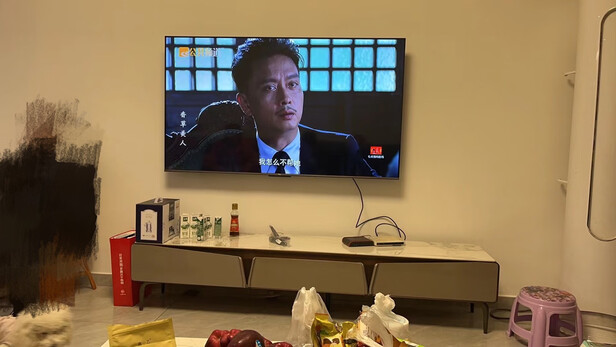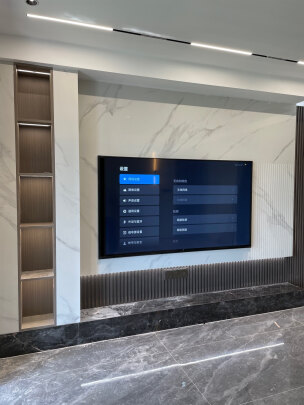怎么把东西扫描到u盘?打印机怎么扫描到u盘
一、复印机怎么扫描文件到U盘
复印机怎么扫描文件到U盘
第一步把U盘插到夏普复合机前端USB接口,同时将需要扫描的文件放置到稿台。
第二步点击屏幕首页“扫描到硬盘”选项,进入界面后点击右上方的“扫描到外部记忆体设备”。此时会出现对话框,需要用户输入扫描文件的名字,这里我们命名为“sharp-u**”。
第三步,设置扫描参数。用户在输入名字时,可对扫描的参数进行调整,包括边缘消除、对比度、忽略空白页等实用功能,设置完成可立即预览,点击左下方“开始”按钮。
二、打印机如何扫描文件到U盘
在工作中有时需要将纸质文件扫描存储到U盘或电脑上,这时该怎么办呢?本经验将解决此问题。我为你整理了打印机扫描文件到U盘的`方法,希望对你有所参考帮助。
1、将A4纸放入打印机上方扫描入口,将U盘插入打印机U盘接口,等待提示。
2、触摸屏提示“已识别可移动内存。显示文件。是否确定?”点击“是”。
3、这时打开U盘文件。选择“菜单”。
4、点击“存储文件”。
5、选择“文件格式”,可选择PDF、JPEG等格式存储。点击“文件名输入”,可输入文件名存储。
6、按面板上“开始”按钮,开始扫描、存储至U盘。完成后,可以查看已保存的扫描文件。
7、在电脑上可以查看U盘里扫描的文件。
三、身份证正反面扫描件怎么扫描到U盘里面
用打印机扫描身份证到电脑里面的具体*作步骤如下:
1、首先我们打开打印机,将身份证放在打印机的扫描区域,并合上盖子。
2、然后我们打开电脑,右键点击左下角“开始”图标,找到设备和打印机选项。
3、然后我们右键点击打印机,点击“开始扫描”,点击“扫描”选项后打印机即可开始扫描。
4、扫描完成后电脑界面就会出现扫描完毕的图片,输入图片名称,等待图片导出完成即可,然后使用同样的方法扫描身份证反面照片。
四、打印机怎么扫描到u盘
HP M227打印一体机想要将一份文件扫描文件到U盘,该怎么实现呢?下面我们就来看看详细的教程。
1、插入U盘到HP M227打印一体机。
2、放入需要扫描的文件到“文档进纸器”,这里需要注意文件的放置位置,首先文件需要打描的一面要向上,而且文字方向要向进纸器里面,否则扫描出来的文件是空的或是文字倒过来的。放入文档后,显示屏会“文档已装入”
3、接着点击显示屏上的“扫描”按键
4、进入“扫描菜单”界面,因为要把文件扫描到U盘,所以这里选择“扫描至USB驱动器”选项。
5、进入“扫描至USB驱动器”界面,下面显示的是扫描文件的信息,比如扫描出来的文件类型、分辨率、尺寸等等。
6、如果我们对默认的信息不满意需要更改时,可点击下面的“设置”按钮,接着进入“扫描设置”界面。
7、在“扫描设置”界面中,我们可对文件类型、分辨率、尺寸等等进行设置,每次设置完成后可按显示屏旁边左上角的返回箭头,返回上一步。
这里需要注意的是:
1)文件类型有JPG和PDF两种格式。
2)分辨率有三种选择,像素越大,扫描出来的效果越好,文件也越大。
3)“扫描来源”,里面有两个选项,一个是“文档进纸器”,这个比较适合扫描多页纸的文件;另一个是“平板扫描仪”,这个比较适合扫描单页文件,比如身份证、比较硬的纸等等。